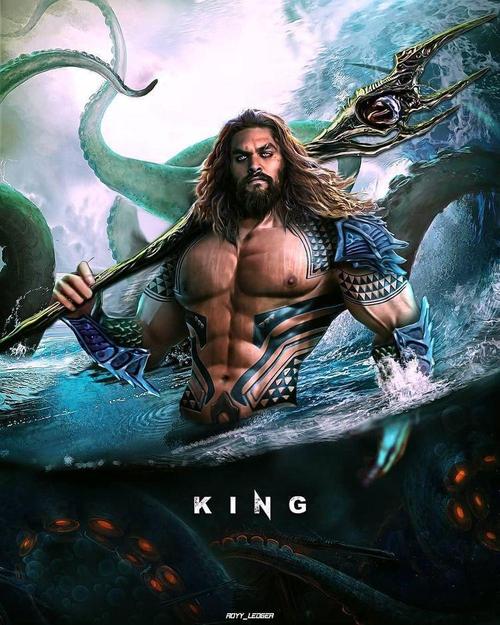一:系统用户密码
1、点击左下角开始依次打开“控制面板—>用户账户—>创建系统用户密码”。

2、在相应的输入框内输入密码即可完成设置。

二:系统启动密码
1、按下“win+r”打开运行,输入syskey。

2、进入“保护windows账户数据库的安全”后点击“更新”。

3、随后在弹出的“启动密钥”窗口内输入密码并进行确认。

三:BIOS密码
1、开机时按delete进入bios设置。
2、用方向键选中“Advanced BIOS Features”按下回车。

3、找到“Security Option”或“Password Check”选项并将其设置为“System”,最后按esc键回到主界面。
4、在主页面选择“Set Supervisor Password”,在弹框中输入密码并按回车即可。
1、建立开机密码。进入BIOS系统界面,点击键盘的Del按键,点击选项中的设置用户密码。设置完毕进入高级设置,点击密码选项列表的系统密码,点击保存并推出即可;
2、设置系统密码。进入系统界面运行syskey,点击开始菜单列表中的运行,打开对话框,点击右侧的按键,选择顶侧单选钮并设置密码,密码输入两次再次确认;
3、设置用户密码。点击控制板面,点击用户名设置密码,密码设置由大小写字母、数字和特殊符号组成,设置完成,保存并推出即可;
4、三重密码,设置完毕。